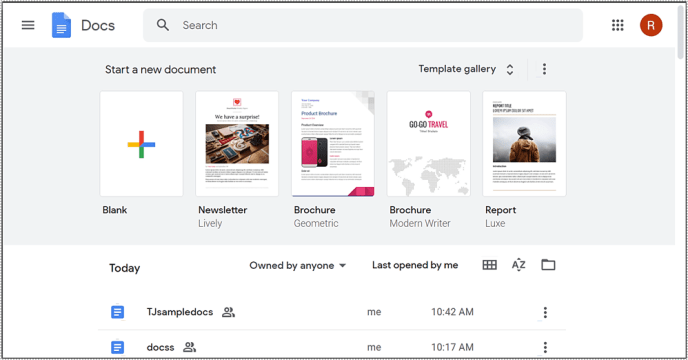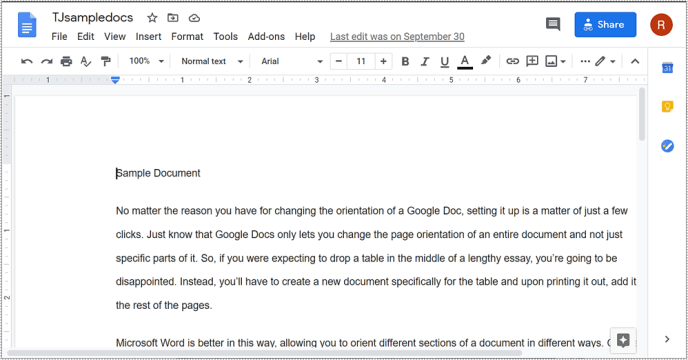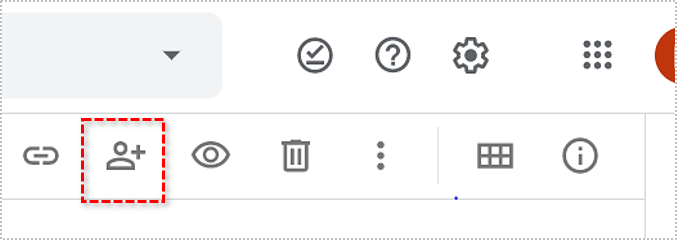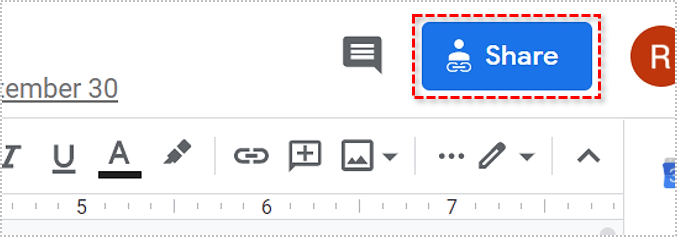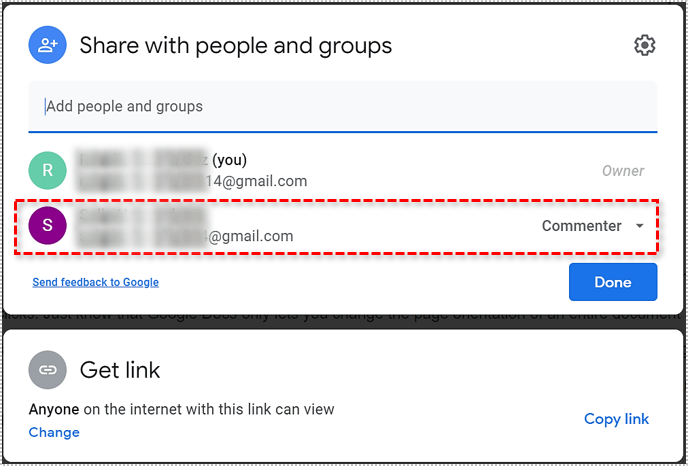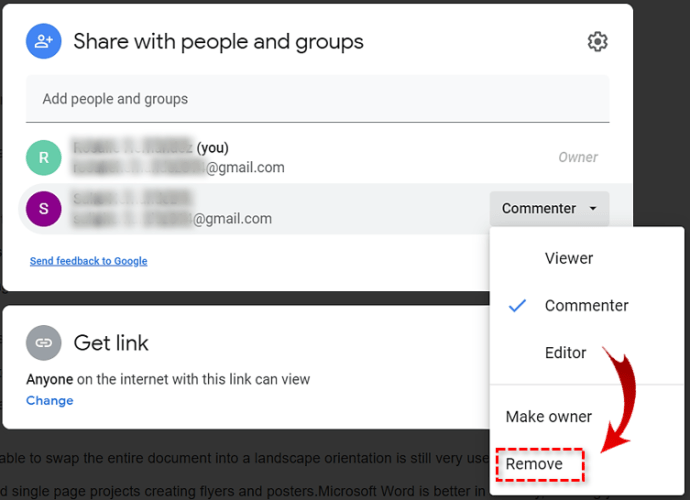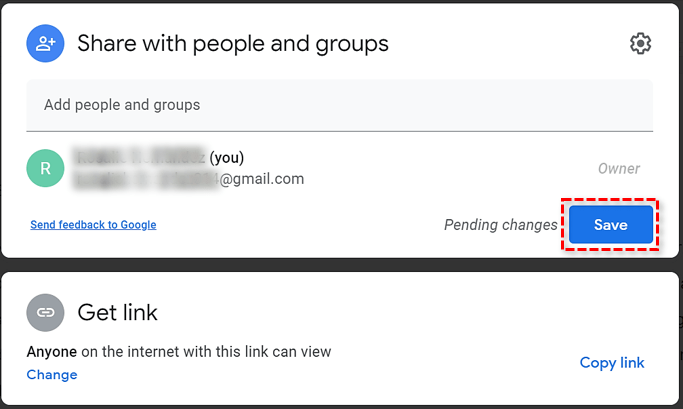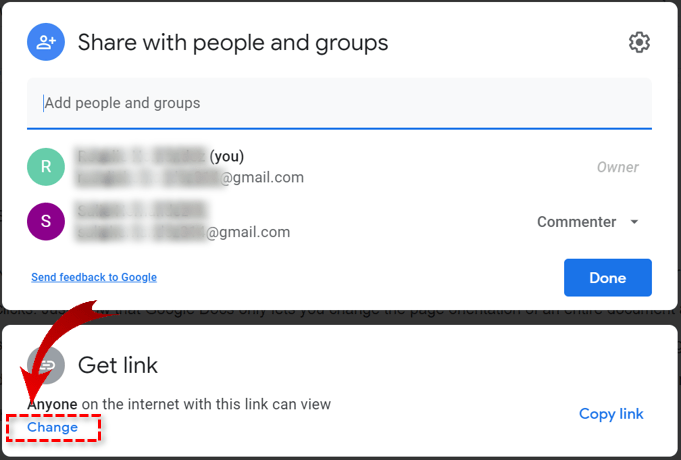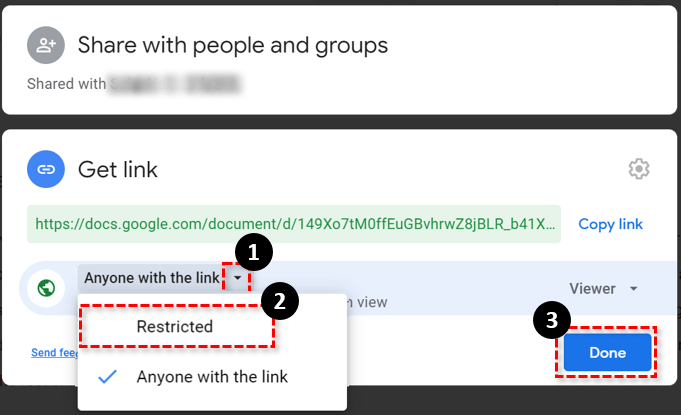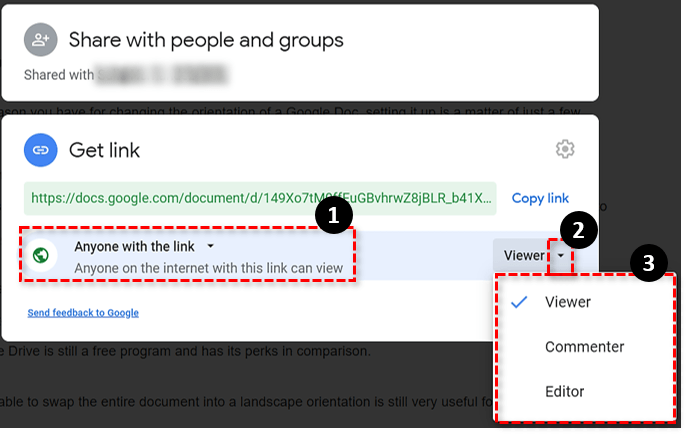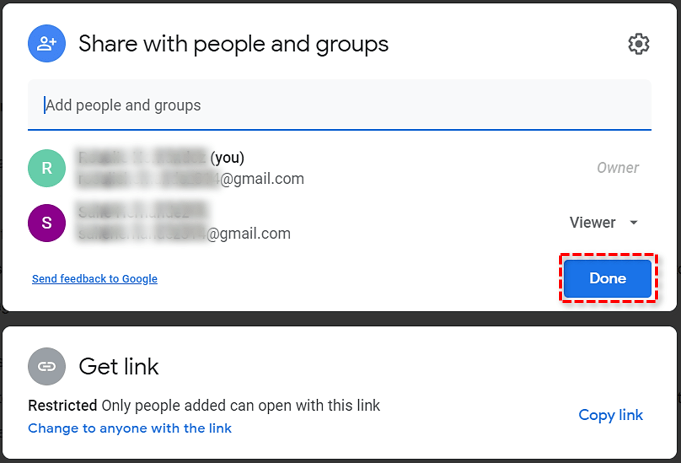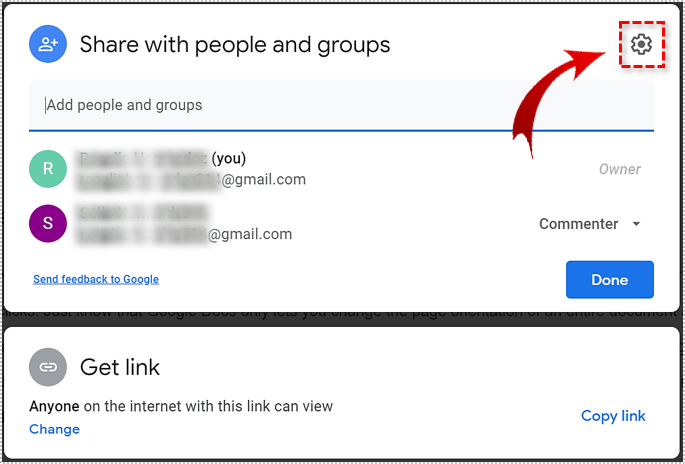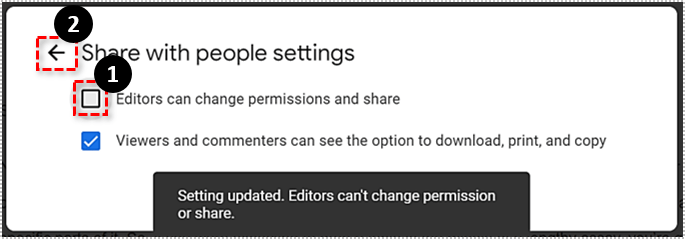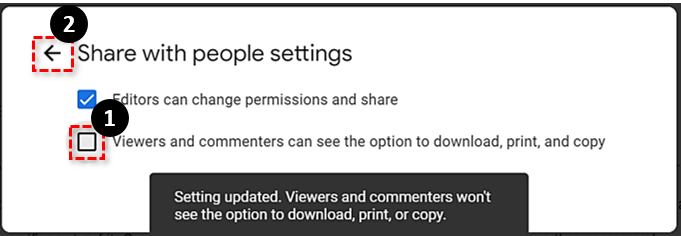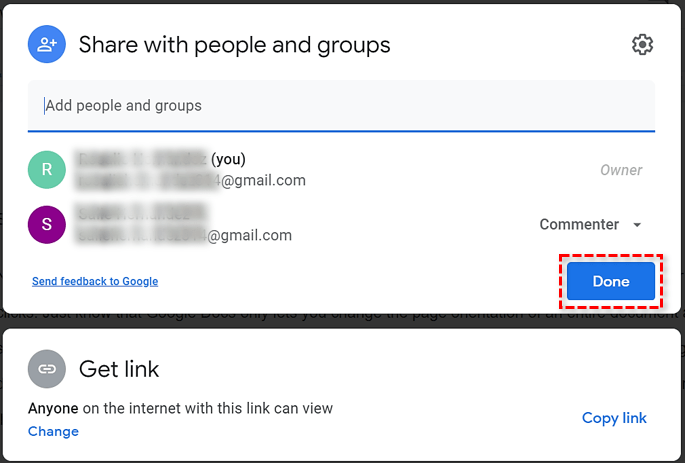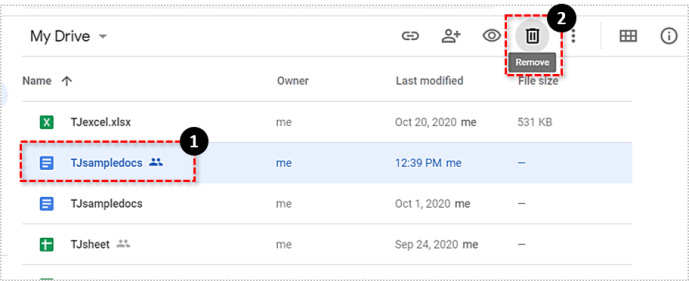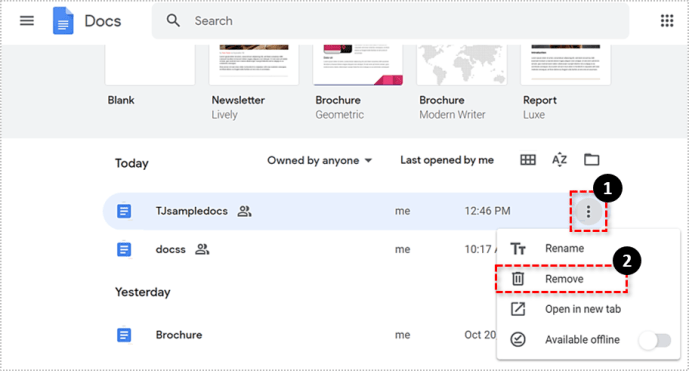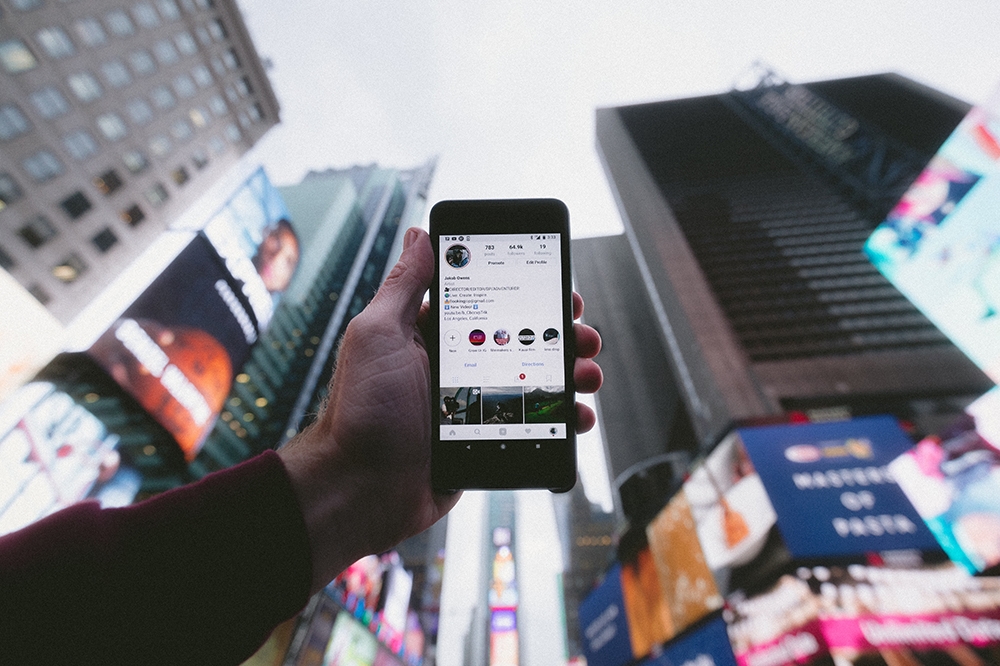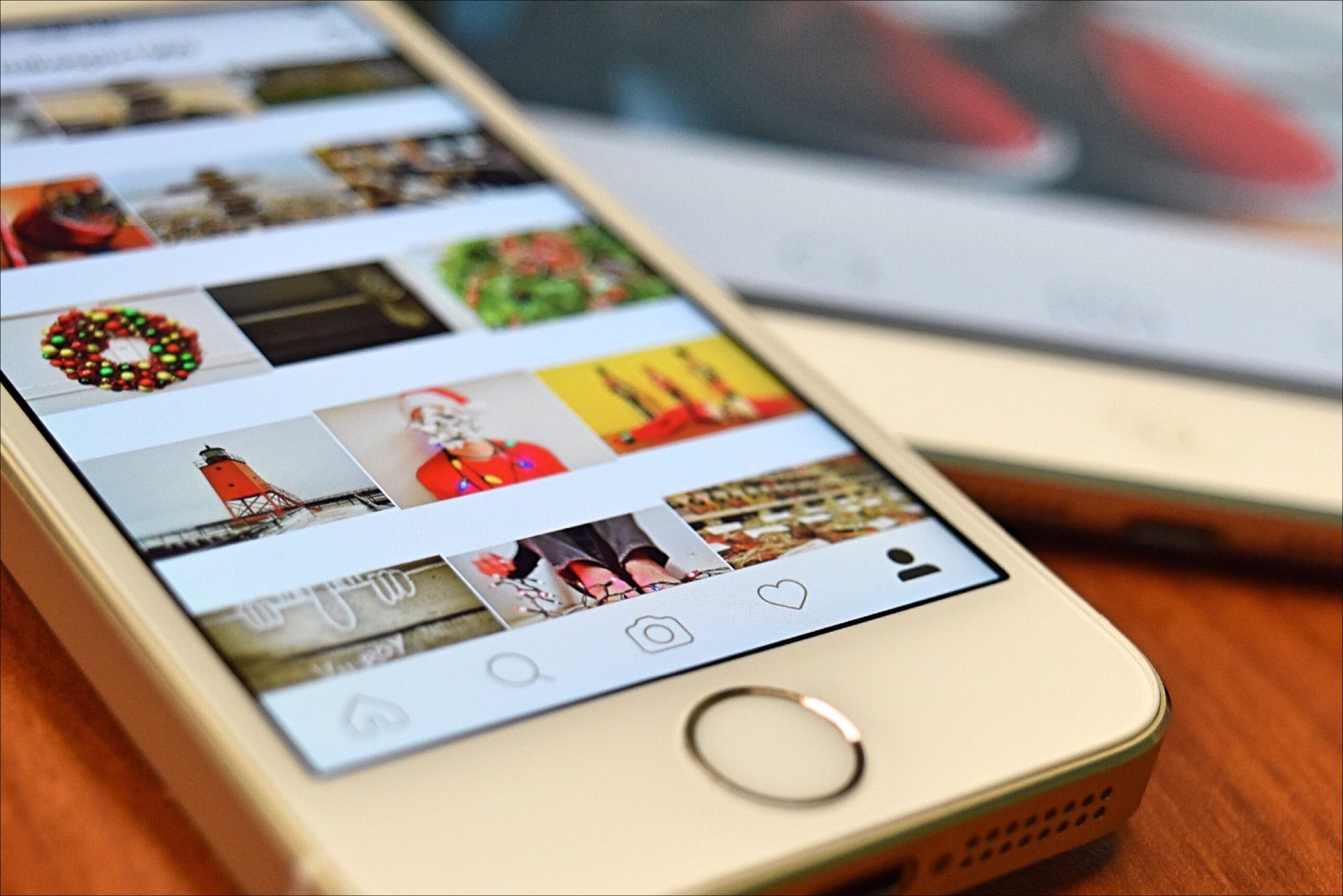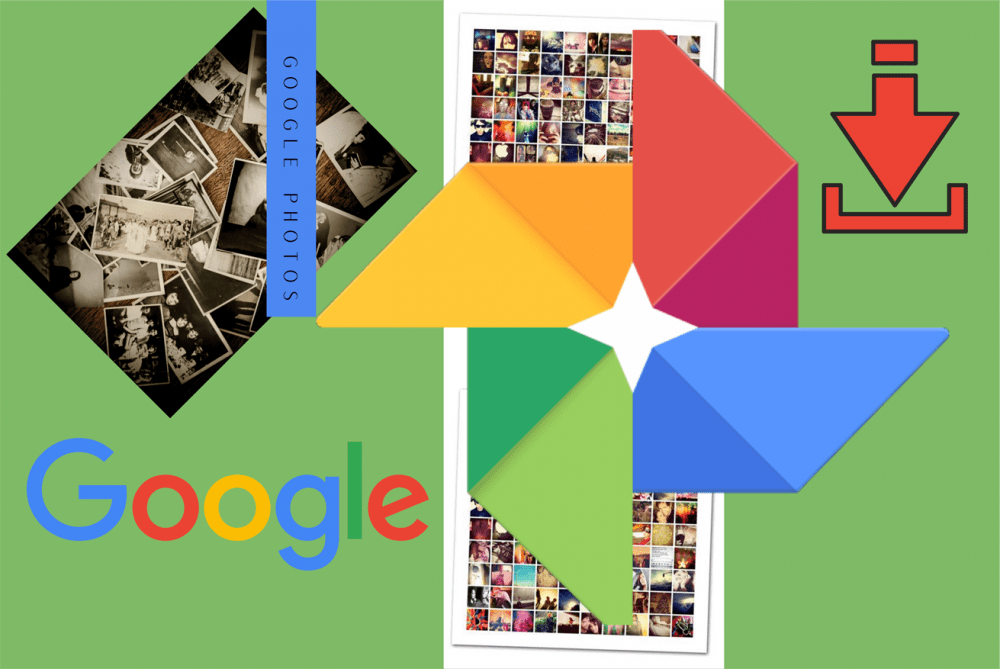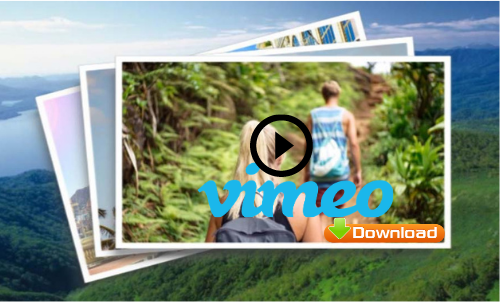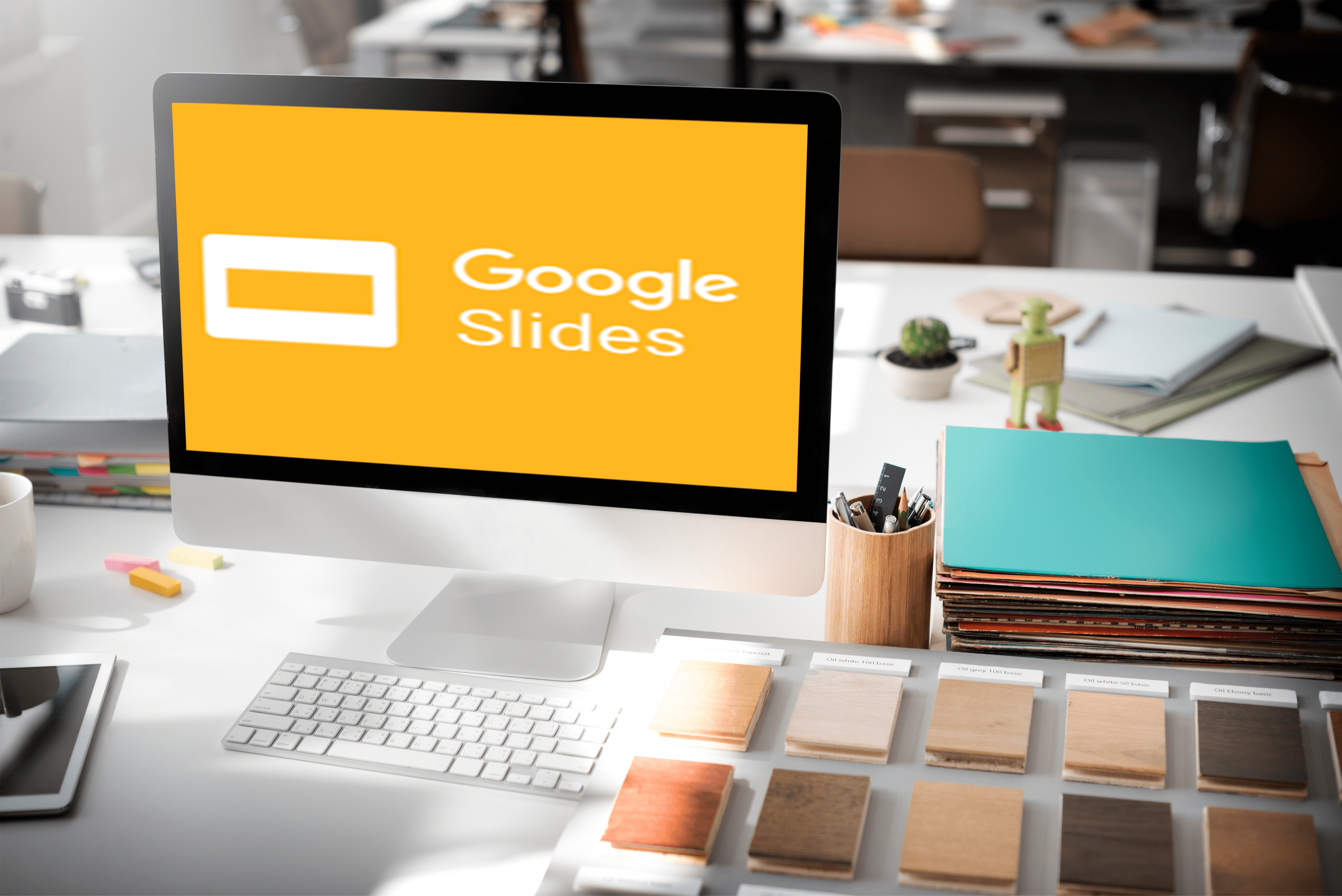Wie man jemanden aus einem Google-Dokument wirft
Google stellt seinen Nutzern einen Onlinedienst, Google Docs, zur Verfügung, mit dem sie eine Vielzahl von Dokumenten erstellen, freigeben und speichern können. Da die Dokumente online sind, ist die Zusammenarbeit zwischen mehreren Teilnehmern etwas nahtloser und effizienter. Sie können jedem Benutzer mit einer E-Mail, Gmail oder anderweitig Zugriff gewähren, um an einem bestimmten Dokument teilzunehmen. Die Eingeladenen können je nach den erteilten Zugriffsberechtigungen verschiedene Dinge tun.

Bearbeiten – Die Bereitstellung dieser Berechtigung gibt dem Empfänger die Möglichkeit, Änderungen am Dokument vorzunehmen. Benutzer, die bearbeiten können, können das Dokument auch kommentieren und anzeigen.
Kommentar – Personen mit dieser Berechtigung können Kommentare zum Dokument hinterlassen, das Dokument selbst jedoch nicht bearbeiten.
Sicht – Benutzern, die anzeigen können, wird der Zugriff nur zu Beobachtungszwecken gewährt. Sie können keine Kommentare bearbeiten oder hinterlassen.
Manchmal haben diejenigen, denen Sie Zugriff mit dem Bearbeiten Erlaubnis, zu unvorhergesehenen Problemen innerhalb des Dokuments führen oder sich aus irgendeinem Grund entscheiden, das Projekt zu verlassen. Wenn so etwas passiert, ist es nur natürlich, die Berechtigungen für das Dokument zu widerrufen.
Wenn Sie jemanden von der Beteiligung an Ihrem freigegebenen Dokument entfernen möchten, ist dieser Artikel genau das Richtige für Sie. Ich werde durchgehen, was erforderlich ist, um einem Benutzer den Zugriff zu entziehen, ihm einen Link zum Projekt zu verweigern, ein Projekt mit angehängten anderen Benutzern zu löschen und zu verhindern, dass beteiligte Benutzer das Dokument herunterladen, kopieren und mit anderen teilen.
Entfernen von Benutzern aus einem freigegebenen Google-Dokument
Es gibt zwei Möglichkeiten, ein Google-Dokument mit anderen Online-Nutzern zu teilen. E-Mail-Einladung oder direkter Link. Die Art und Weise, wie jemand eingeladen wurde, ist wichtig für die Art und Weise, wie Sie ihn davon booten.
Beenden Sie die Freigabe für eingeladene Benutzer:
- Öffnen Sie entweder Google Docs oder Google Drive in Ihrem Internetbrowser. Google Chrome wird aus offensichtlichen Gründen bevorzugt, aber jeder Browser sollte dies tun.
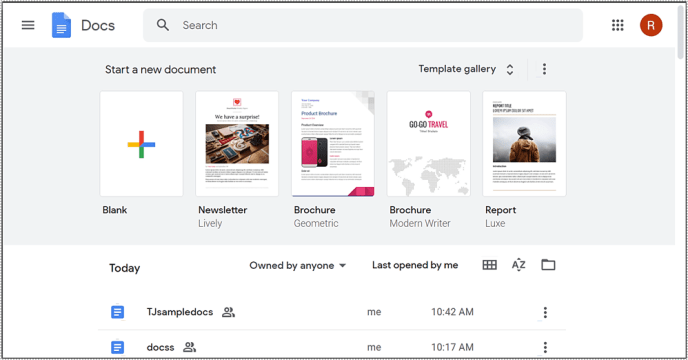
- Wählen und markieren Sie die Datei oder den Ordner in Google Drive, die/den Sie freigeben. Für Google Docs müssen Sie die freigegebene Datei direkt öffnen.
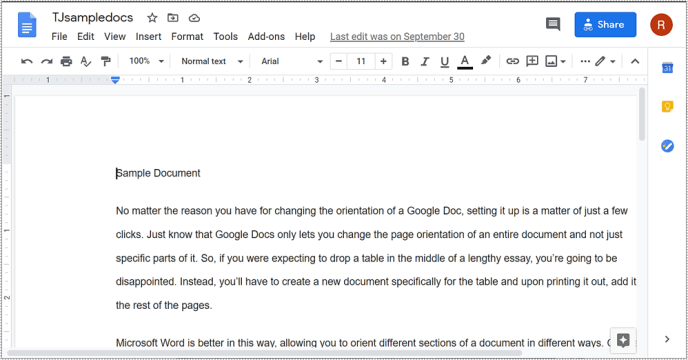
- Die Teilen Das Symbol unterscheidet sich je nachdem, wie Sie die Datei oder den Ordner auswählen.
- In Google Drive ist die Teilen Das Symbol sieht aus wie eine menschliche Silhouette mit einem Pluszeichen daneben und befindet sich ganz rechts im Dropdown-Menü „Meine Ablage“ oben.
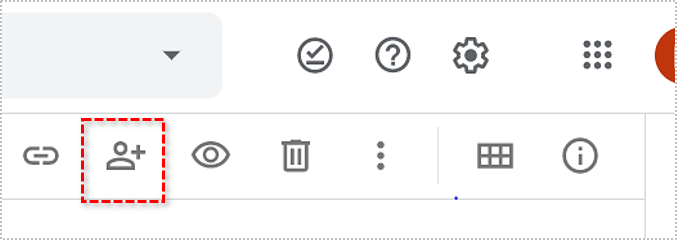
- Wenn das Google Doc geöffnet ist, finden Sie das blaue Teilen Schaltfläche oben rechts auf dem Bildschirm.
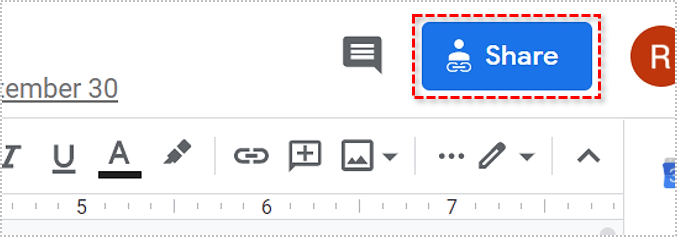
- In Google Drive ist die Teilen Das Symbol sieht aus wie eine menschliche Silhouette mit einem Pluszeichen daneben und befindet sich ganz rechts im Dropdown-Menü „Meine Ablage“ oben.
- Suchen Sie im Popup-Fenster "Für Personen und Gruppen freigeben" den Benutzer, dem Sie die Freigabeberechtigungen entfernen möchten.
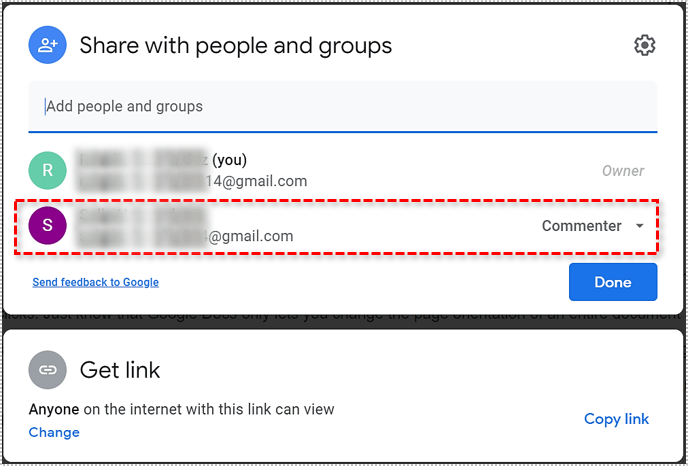
- Bewegen Sie den Mauszeiger über die Person, die Sie aus dem Dokument ausschließen möchten, und klicken Sie auf Entfernen.
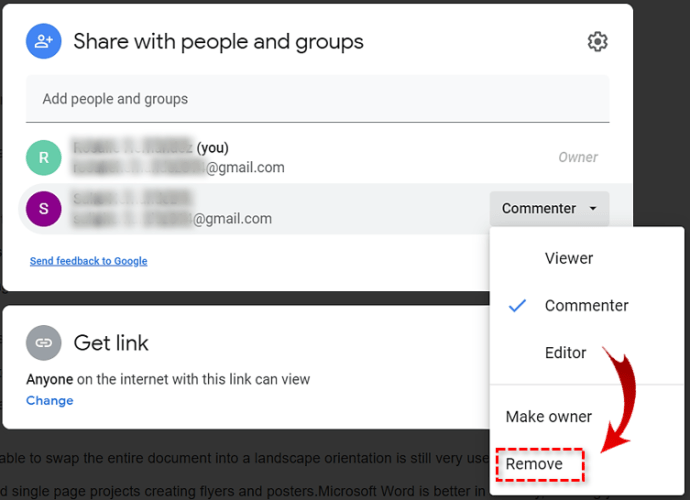
- Schließen Sie den Vorgang ab, indem Sie auf klicken Speichern.
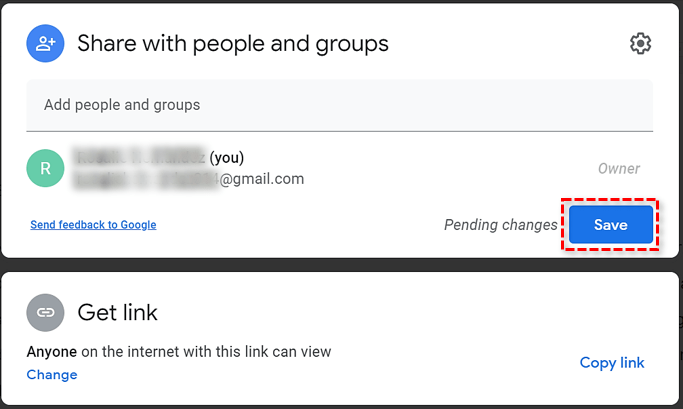
Beenden Sie die Freigabe des Links:
- Öffnen Sie erneut Google Drive oder Google Docs und melden Sie sich in Ihrem Webbrowser Ihrer Wahl an.
- Wählen oder öffnen Sie die Datei oder den Ordner, die/der freigegeben wird.
- Öffnen Sie das Fenster „Mit Personen und Gruppen teilen“, indem Sie entweder auf das Teilen Symbol oder blaue Share-Taste.
- Klicken Sie im Abschnitt Link abrufen auf "Ändern".
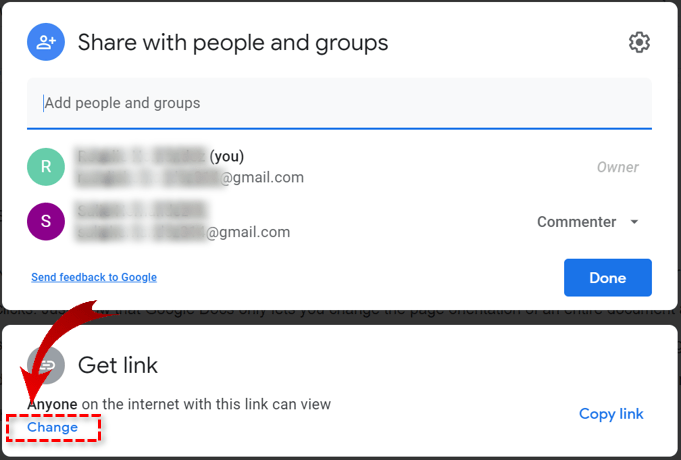
- Wenn Sie den Zugriff über den Link für alle anderen als die von Ihnen ausdrücklich ausgewählten Personen verweigern möchten, wählen Sie „Eingeschränkt“ und klicken Sie dann auf Fertig.
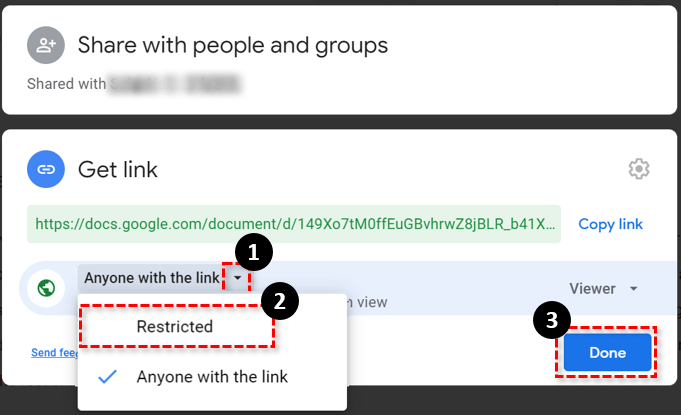
- Wenn Sie den Link kürzlich für den öffentlichen Gebrauch ins Web gestellt haben, bedeutet dies, dass der Link über eine Google-Suche gefunden werden kann. In diesem Fenster können Sie es so ändern, dass nur diejenigen mit dem Link oder diejenigen, die ausdrücklich berechtigt sind, die einzigen Benutzer sind, die auf das Dokument zugreifen können.
- Um den Zugriff auf diejenigen mit dem Link zu beschränken, wählen Sie „Jeder mit dem Link“. Anschließend können Sie die Zugriffsberechtigungen auf „Viewer“, „Commenter“ oder „Editor“ ändern.
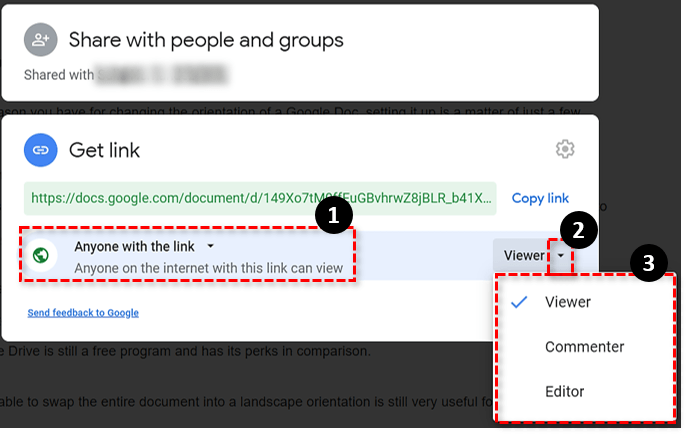
- Um den Zugriff auf die eingeladenen Personen zu beschränken, wählen Sie „Eingeschränkt“.
- Klicken Fertig wenn fertig.
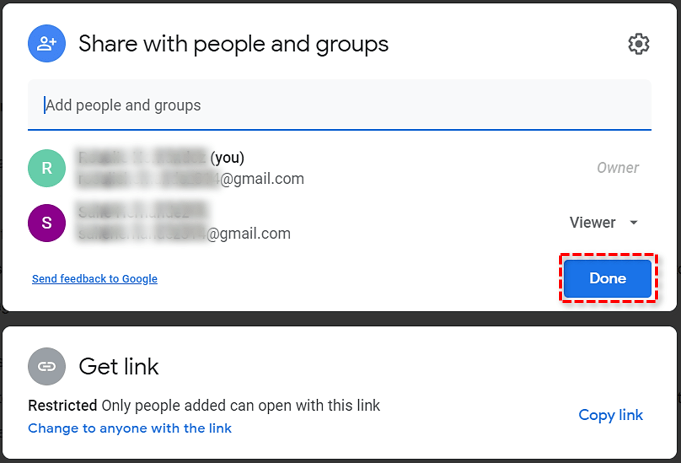
Wenn Sie Ihren Link einschränken, können nur Sie selbst und diejenigen, für die das Google-Dokument mit der E-Mail-Adresse geteilt wurde, das Dokument sehen.
Verhindern Sie, dass Ihre freigegebene Datei mit anderen geteilt wird
Jeder mit Bearbeiten access kann die Datei für jeden freigeben, den er möchte. Wenn Sie lieber der einzige sein möchten, der die Datei freigeben kann (als Eigentümer):
- Klicken Sie im Fenster "Für Personen und Gruppen freigeben" auf das Zahnradsymbol in der oberen rechten Ecke.
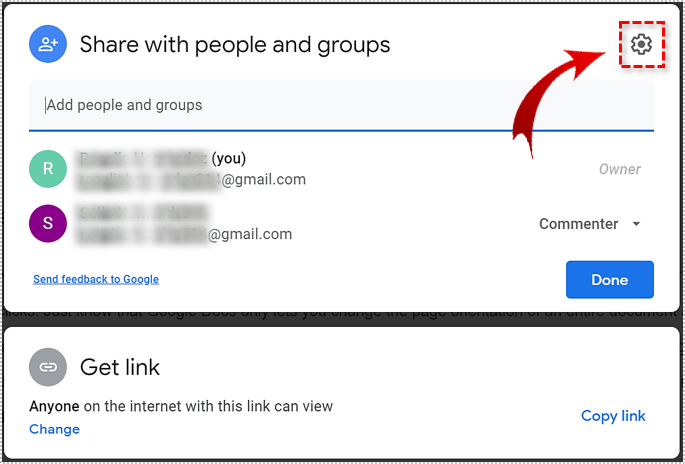
- Unter dem Abschnitt "Einstellungen für Personen freigeben" finden Sie ein Kontrollkästchen mit der Markierung "Bearbeiter können Berechtigungen ändern und freigeben".
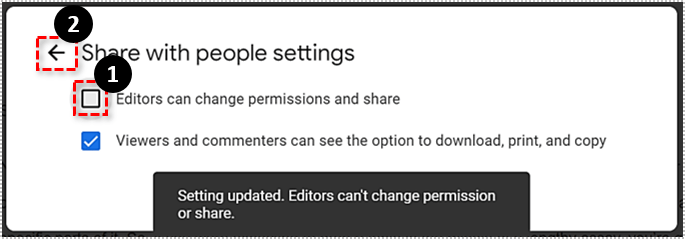
- Deaktivieren Sie das Kontrollkästchen und klicken Sie auf den Zurück-Pfeil.
- Klicken Fertig.
Wenn Sie versuchen, dies für einen Ordner zu verhindern, gilt dies nur für den Ordner und nicht für den Inhalt darin. Sie müssen diese Änderung auf jede Datei anwenden, für die diese Einstellungen gelten sollen.
Das Herunterladen und Drucken einer freigegebenen Datei verbieten
Sie können es so machen, dass niemand außer denen mit dem Bearbeiten Erlaubnis, können Sie Ihre freigegebene Datei herunterladen oder drucken. Google ermöglicht Nutzern, die Zugriff auf Ihre freigegebene Datei haben, diese mit anderen zu teilen, andere Nutzer hinzuzufügen oder zu entfernen und die Datei zu kopieren, zu drucken oder herunterzuladen. Dies sind die Standardeinstellungen.
Um dies zu verhindern:
- Klicken Sie im Fenster "Für Personen und Gruppen freigeben" auf das Zahnradsymbol in der oberen rechten Ecke.
- Unter dem Abschnitt "Einstellungen für Personen freigeben" finden Sie ein Kontrollkästchen mit der Markierung "Zuschauer und Kommentatoren können die Option zum Herunterladen, Drucken und Kopieren sehen".
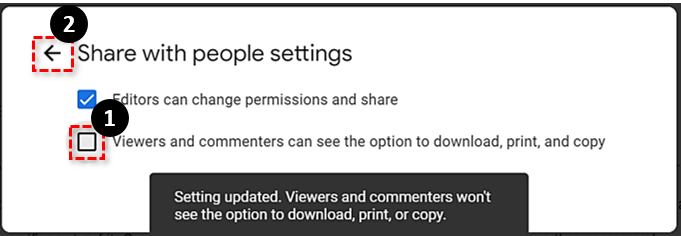
- Deaktivieren Sie das Kontrollkästchen und klicken Sie auf den Zurück-Pfeil.
- Klicken Fertig.
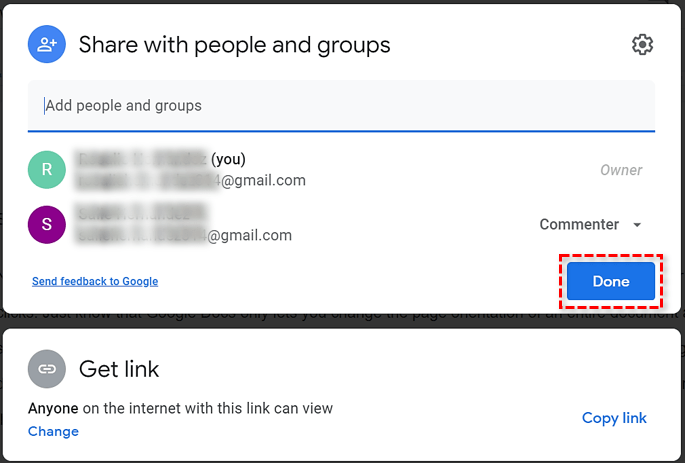
Dies hindert diese Kommentatoren und Betrachter nicht daran, ein Screenshot-Programm zu verwenden, um zu kopieren, was auf dem Dokument sichtbar ist. Die einzige Möglichkeit, dies zu tun, besteht darin, die Verfügbarkeit des Dokuments für diese Benutzer zu entfernen.
Löschen einer freigegebenen Datei, wenn Sie der Eigentümer sind (oder nicht)
Es besteht die Möglichkeit, dass Sie nicht mehr für ein Google-Dokument verantwortlich sein möchten und sich die Hände des Ganzen waschen möchten. Denken Sie nur daran, dass alle Benutzer, die derzeit Zugriff auf die Datei haben, auch nach Ihrem Weggang Zugriff haben, wenn Sie nicht der Eigentümer sind. Wenn Sie der Eigentümer sind, können alle Benutzer, die derzeit Zugriff auf die Datei haben, sie weiterhin öffnen, solange sie nicht endgültig gelöscht wurde.
So treten Sie aus einem Google-Dokument heraus:
- Öffnen Sie Google Docs oder Google Drive in Ihrem Webbrowser.
- Wenn Sie sich in Google Drive befinden, können Sie einen Ordner oder eine Datei löschen, indem Sie sie markieren und auf das klicken Mülleimer Symbol oben rechts auf dem Bildschirm. Sie können auch mit der rechten Maustaste auf die Datei oder den Ordner klicken und auswählen Entfernen aus dem Menü.
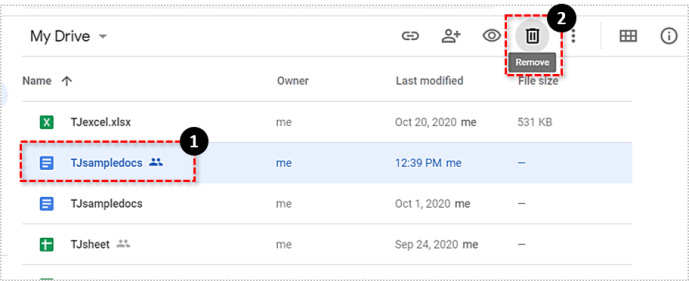
- Klicken Sie in Google Docs mit der linken Maustaste auf das Mehr Symbol (dreifache Punkte) auf der rechten Seite des Dokuments, das Sie entfernen möchten. Wählen Sie im Menü die Option Entfernen.
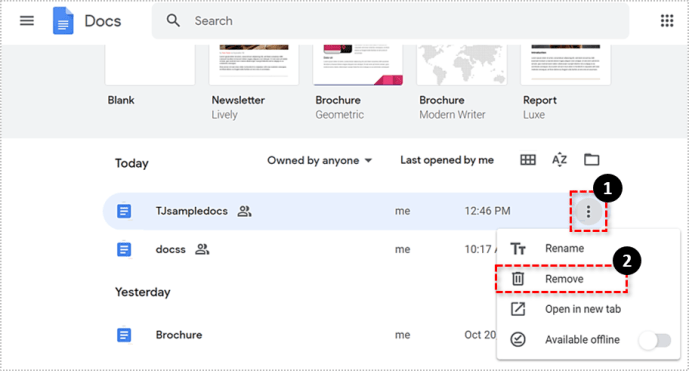
Dadurch wird die Datei oder der Ordner in Ihren Papierkorb verschoben. Die Datei oder der Ordner ist immer noch nicht endgültig gelöscht, Ihr Papierkorb wird jedoch alle 30 Tage automatisch geleert. Auch wenn das Dokument endgültig gelöscht wird, haben Sie 25 Tage Zeit, es bei Bedarf zurückzufordern.
Wenn Sie ein Google-Dokument dauerhaft löschen möchten, ist es am besten, einem anderen Mitbearbeiter die Eigentumsrechte zu übertragen. Es sei denn, Sie möchten, dass es endgültig verschwindet.